از فلاپی های قابل بوت (یا CD های دارای منطقه قابل بوت) در بسیاری موارد استفاده می شود:
- برای تغییر پارامترهای (قالب) یک دیسک سخت که قبلاً استفاده شده است یا هنگام پارتیشن بندی یکی از تازه خریداری شده ها ؛
- برای نصب سیستم عامل
- در صورت خرابی سیستم عامل (به طور کلی عدم راه اندازی)
- هنگام بازگرداندن سیستم از یک تصویر (به عنوان مثال ، شبح نورتون) ؛
- سعی کنید رمزعبور مدیر "فراموش شده" را بازیابی کنید.
- و همچنین در بسیاری از موارد دیگر.
تعداد زیادی BootDisks آماده وجود دارد - فلاپی بوت ، و بسیاری از برنامه ها (به عنوان مثال ، PartitionMagic) وظیفه ایجاد فلاپی بوت خود را دارند. در نتیجه ، ما یک دسته فلاپی قابل بوت مختلف داریم (غالباً برای راه اندازی یک برنامه دو برابر) یا سی دی قابل بوت آماده (خریداری شده) ، و همیشه به خاطر نمی آوریم که دقیقاً از کجا و دقیقاً چه چیزی شروع شده است.
من به دو سوال اصلی علاقه مند شدم:
- از یک CD چندین گزینه بوت داشته باشید.
- دارند تصویر بوت فلاپی دیسک بزرگتر از یک استاندارد 1440 کیلوبایت.
توانایی حل هر دو این مشکلات به یکباره به تنهایی توسط مدیر راه اندازی از طریق CD فراهم می شود. جادوگر CD قابل بوت... این نوعی "سازنده" منوی بوت است که در آن انتخاب گزینه بوت انجام می شود.
آنچه برای کار مورد نیاز است
طبیعتاً "سازنده" BCDW خود به صورت رایگان توزیع می شود. در حال حاضر معمولاً دو نسخه از BCDW در شبکه وجود دارد - 1.50z و 2.0a1... وب سایت رسمی BCDW فقط 1.50z برای بارگیری ارائه می دهد. نسخه 2.0a1 در نسخه آلفا است و به طور رسمی منتشر نشده است ، اما به صورت آنلاین در دسترس است. از آنجا که عملکرد آن از 1.50z فراتر رفته است (به ویژه از بارگیری برخی از تصاویر ISO و Windows XP SP2 پشتیبانی می کند) ، بسیاری از افراد از 2.0a1 استفاده می کنند. می توانید نسخه 2.0a1 را با استفاده از یک لینک مستقیم از وب سایت ما بارگیری کنید: در بایگانی 7 zip (84 kb) یا در Zip (303 kb). در این مقاله به پرونده های پیکربندی BCDW 2.0a1 پرداخته شده استبا این حال ، بسیاری از کارها با استفاده از نسخه 1.50z قابل حل هستند.
با این تنظیمات فایل bcdw.ini انتخاب ارائه می شود پنج گزینه های راه اندازی از CD ، راه اندازی از Flopper یا ادامه دادن بوت عادی دور زدن منو ، از دیسک سخت ، و اگر صفحه کلید را لمس نکنید ، آخرین گزینه به طور خودکار بعد از 10 ثانیه رخ می دهد.
همه داده های متنی را می توان خودسرانه تغییر داد. در صورت تمایل ، پنجره های مختلف منو (مکان ، اندازه ، پس زمینه و رنگ نامه) را بکشید - توضیحات فایل را بخوانید bcdw.ini در راهنمای کامل (اگر زحمت بارگیری آن را ندارید) یا در وب سایت. در اینجا گزینه های پیکربندی شرکت کنندگان در کنفرانس OSZone وجود دارد:
بخشهای هر یک از گزینهها در یک فایل متنی جمع آوری شده است.
ایجاد تصاویر بوت
به طور معمول ، از تصاویر بوت فلاپی دیسک (IMA) یا دیسک (ISO) استفاده می شود.
تصاویر دیسک بوت (IMA)
اگر هیچ تصویر آماده ای وجود نداشته باشد ، تصور می کنیم که یک Boot Floppy و WinImage داریم.
ما یک دیسک فلاپی را وارد کامپیوتر می کنیم ، را انتخاب کنید WinImage دیسک آ: ، فلاپی دیسک را بخوانید و آن را در تصویر ذخیره کنید (با پسوند * .IMA). توضیحات همراه با تصاویر ، یا در راهنمای کامل یا در وب سایت موجود است. اگر دو دیسک فلاپی وجود داشته باشد ، تصویر از دیسک اول ساخته می شود ، سپس قالب تصویر به 2880 کیلوبایت تغییر می یابد و همه پرونده ها (پس از جایگزینی موارد تطبیق داده شده) از دیسک دوم به پنجره تصویر منتقل می شوند. در این فرآیند ، توصیه می شود "اندکی" توضیحات بارگیری را اصلاح کنید. به عنوان مثال ، برای دیسک های فلاپی از بسته PartitionMagic از پرونده AUTOEXEC.BAT می توانید خطوط را به طور کامل حذف کنید
ECHO
ECHO لطفا PartitionMagic Disk 2 را وارد کنید
ECHO
ECHO
ECHO *** برای ادامه هر کلید را فشار دهید ***
ECHO
مکث\u003e NUL
دیگر نیازی به انتظار برای جایگزینی فلاپی دیسک دوم نداریم.
برای ایجاد تصویری با اندازه دلخواه ، به نظر ساده ترین راه برداشتن آن بود hDD (هر قدیمی ، از اندازه ای که به دست شما می رسد) ، اولین بخش آن را به عنوان فعال علامت گذاری کنید و اندازه را روی 700 مگابایت تنظیم کنید (و خیلی بیشتر؟) ، آن را به روش صحیح به آن منتقل کنید پرونده های سیستم از فلاپی بوت ( Sys A: C: ) ، بقیه پرونده ها را از Boot Floppy در آنجا کپی کنید و سپس همه چیزهایی را که می خواهم بعد از بارگیری مشاهده کنم ، در آنجا بریزید: درایورهای CD و ماوس ، برنامه های آزمایش DOS ، نمایشگر پارتیشن های NTFS ، نورتون کوماندر همراه با همه بایگانی ها (ZIP ، RAR ، ARJ ، LHA ، ICE و سایر مواد عجیب و غریب) ، اما حتی به طور کلی ناوبری DOS، اندازه کلی دیگر نگران کننده ما نبود. اکنون ، پس از اتصال این دیسک سخت به رایانه اصلی ، رایانه را از آن راه اندازی کرده و پیکربندی کاملی از برنامه ها را به همراه تنظیمات عمومی و منو ایجاد کنید. NC (یا مدیر پرونده دیگری). وارد کردن خط در پرونده AUTOEXEC.BAT صدمه ای نخواهد دید
در غیر این صورت ، بسیاری از برنامه های DOS از طریق CD اجرا نمی شوند و ممکن است در همه موارد کار نکنند دیسکهای سخت، و حتی خود دیسک C:به عنوان NTFS علامت گذاری شده اند.
سپس وارد می شویم حالت عادیبا اتصال این پیچ به پیچ اصلی آن ، همان را می گیریم WinImage (اکنون ما به او علاقه مند هستیم) حالت حرفه ای) و با اشاره به این پارتیشن 700 مگابایتی ، از کل پارتیشن تصویری می سازیم و آن را به عنوان * .IMA ذخیره می کنیم. اندازه تصویر حاصل شده 700 مگابایت است. اگر WinImage نشان " یک قسمت استفاده نشده از تصویر را رها کنید"- اندازه پرونده تصویری فقط با توجه به اندازه پرونده هایی که تشکیل می دهند تعیین می شود (در مورد من - حدود 8 مگابایت) ، اما این تصویر را می توان با پرونده های بیشتر تا اندازه کامل خود ، 700 مگابایت پر کرد. انجام عملیات صدمه ای نخواهد دید" از تصویر فعلی خارج کنید"- سپس حجم آن حتی کمتر خواهد بود.
تصاویر دیسک قابل بوت (ISO)
برای راه اندازی از ISO به BCDW 2.0a1 نیاز دارید ، اما کاملاً هر تصویر ISO نمی تواند راه اندازی شود. تصاویر بوت را می توان از طریق شبکه (به عنوان مثال ، مخفی) یافت و یا با استفاده از همان WinImage (دیسک - ایجاد تصویر ISO-CD-ROM) خود ایجاد کرد. به عنوان مثال ، از این طریق می توانید تصاویر ISO از دیسک های قابل بوت Acronis True Image و Disk Director Suite ایجاد کنید.
به طور کلی ، BCDW یک تصویر را نه با پسوند ، بلکه با محتوای آن تشخیص می دهد. بنابراین می توانید پسوندهای تمام تصاویر خود را حداقل تغییر نام دهید * .APO.
نحوه ثبت تصاویر بارگذاری در bcdw.ini
تنها باقی مانده است که تمام تصاویر بدست آمده را در یک پوشه قرار دهید و تغییرات مناسب را در قسمت پرونده ایجاد کنید bcdw.ini با ذکر نام گزینه های بوت خود و شرح مختصر آن گزینه ها. احتمالاً قبلاً با مشاهده کد بالا حدس زده اید که چطور این کار انجام می شود. در هر صورت ، بیایید قالب را توضیح دهیم:
؛ مسیر رسیدن به تصویر ؛ نام؛ شرح
؛ ^ - خوراک خط
\\ img \\ Quicker.IMA؛ دیسک سیستم DOS 7.10 ؛ ^ بارگیری سریع بدون زواید
\\ img \\ memtest.iso؛ ممتست ^ برای آزمایش دقیق ضروری است حافظه دسترسی تصادفی (رم)
همه. آماده ضبط
دیسک بوت را بسوزانید
ما در نظر خواهیم گرفت ایجاد ISO تصویر با استفاده از ابزار CDImage و همچنین روش ضبط کلاسیک دیسک بوت با استفاده از برنامه هایی مانند Nero یا Easy Media Creator. توصیه می شود ابتدا چند بار با CD-RW قابل بازنویسی بازی کنید ، تا دیسک های CD-R یکبار خراب را از بالکن به سمت افق اجرا نکنید.
ابتدا در ریشه پروژه قرار دارد دیسک بوت پوشه ها را قرار دهید و .
CDI تصویر
برای کسب اطلاعات بیشتر در مورد CDImage ، به نحوه ایجاد ISO / CD قابل بوت مراجعه کنید. این کیت ، که می تواند از وب سایت ما بارگیری شود ، شامل همه مواردی است که شما برای ایجاد یک تصویر دیسک چند بوت مبتنی بر BCDW نیاز دارید (به جز BCDW ، که باید جداگانه بارگیری کنید). این مجموعه شامل یک پرونده است ایجاد_ISO_BCDW.cmd با اجرای آن تصویر ISO مورد نظر را بدست می آورید. با باز کردن پرونده در یک ویرایشگر متن ، نگاهی دقیق تر به آن می اندازیم:
echo خاموش
عنوان ایجاد تصویر ISO از پروژه BCDW
ECHO:: مسیر کیت توزیع (پرونده های دیسک ایجاد شده) را مشخص کنید
تنظیم DISTRO \u003d C: \\ XPCD:: مشخص کنید که تصویر ISO حاصل از کجا ایجاد شود
تنظیم خروجی \u003d C::: برچسب حجم را مشخص کنید (بدون فاصله!)
:: همچنین به عنوان نام استفاده خواهد شد تصویر ISO
تنظیم برچسب \u003d MULTIBOOT_BCDW
:: لیست برچسب های استاندارد
:: ویندوز XP http://www.tacktech.com/display.cfm؟ttid\u003d342
:: ویندوز 2003 http://www.tacktech.com/display.cfm؟ttid\u003d355:: حذف ویژگی های پرونده
ECHO حذف ویژگی های احتمالی تنظیم شده روی٪ DISTRO٪ و زیر پوشه های آن ...
attrib -R -H "٪ DISTRO٪" / S / D
ECHO:: ایجاد ISO
ECHO در حال ایجاد ISO ...:: فرض بر این است که پوشه BCDW در ریشه دیسک ایجاد شده است.
:: در صورت لزوم مسیر را به bootloader (.bin) تغییر دهید.:: برای BCDW 2.0a1
CDIMAGE.EXE -l "٪ LABEL٪" -h -j1 -oci -m -b "٪ DISTRO٪ \\ bcdw \\ loader.bin" "٪ DISTRO٪" "٪ OUTPUT٪ \\٪ LABEL٪ .ISO":: برای BCDW 1.50z
:: CDIMAGE.EXE -l "٪ LABEL٪" -h -j1 -oci -m -b "٪ DISTRO٪ \\ bcdw \\ bcdw.bin" "٪ DISTRO٪" "٪ OUTPUT٪ \\٪ LABEL٪ .ISO"
ECHOمکث
خروج
شما باید مشخص کنید که فایلهای پروژه در کجا قرار دارند (به طور پیش فرض - C: \\ XPCD) و جایی که می خواهید تصویر حاصل را ذخیره کنید (به طور پیش فرض - دایرکتوری اصلی درایو C). همچنین می توانید برچسب میزان صدا را به راحتی به خود اختصاص دهید. ما فرض می کنیم که پوشه حاوی لودر در ریشه پروژه واقع شده است. اگر پوشه را در مکان دیگری قرار داده اید ، مسیر را به bootloader تغییر دهید. روی پرونده دوبار کلیک کنید ایجاد_ISO_BCDW.cmd شروع به ایجاد یک تصویر ISO می کند. این شاید ساده ترین و مطمئن ترین روش برای ایجاد دیسک قابل بوت باشد.
روش نوشتن کلاسیک
پرونده را به عنوان تصویر راه انداز مشخص کنید loader.bin ، این در اختیار ماست (تا هر بار به دنبال آن نباشیم) در پوشه ... (توجه: این یک بوت لودر 2.0a1 است ؛ برای استفاده 1.50z bcdw.bin ) نگران نباشید ، این فقط دو کیلو بایت است. فایل initest.bat ما در اینجا نیازی به آن نخواهیم داشت
تا زمان پر شدن CD-R قابل ضبط ، هر چیزی می تواند به فضای باقیمانده اضافه شود.
در اینجا یک مشکل وجود دارد: همه برنامه های رایت CD تنظیمات لازم را ندارند (به عنوان مثال CD-نویسنده کوچک برای اهداف ما مناسب نیست) در تنظیمات ضبط ، شما باید پارامترها را مشخص کنید " حالت شبیه سازی"="بدون تقلید"و" تعداد بخشهای بارگیری" = 4 ... اگر این کار انجام نشود ، بخش بوت از این نوع از کار با ضبط استاندارد اطلاعات روی CD با حجم بیش از 100 مگابایت خودداری می کند. درست است ، کمتر از 100 مگابایت - کار می کند ، حتی هنگام ضبط از طریق CD-نویسنده کوچک.
برای کسانی که در تانک هستند
تنظیمات (همراه با تصاویر) برای برنامه های Nero ، CDRWin ، WinOnCD ، Easy CD Creator ، Instant CD + DVD ، CDImage یا mkisofs همه در همان راهنمای کامل یا در وب سایت BCDW وجود دارد.
اگر خسته نیستید ، ما هنوز چیزی برای جلب توجه شما داریم. دو مثال ارائه شده استفاده از BCDW را در شرایط واقعی نشان می دهد.
ما همه راه را ساده می کنیم
اگر فقط یک تصویر بوت وجود داشته باشد ، یعنی چند بوت مورد نیاز نیست (به عنوان مثال ، شما باید یک تصویر بوت از همه ایجاد کنید هارد دیسک یا فقط یک بخش از آن ، مگر اینکه البته از اندازه CD-R بزرگتر باشد) ، سپس پرونده های BCDW INI عملا از بین می روند.
خود تصویر تهیه شده * .خدا کل دیسک سخت (یا فقط یکی از بخشهای آن) مستقیماً به ریشه تصویر بوت لودر منتقل می شود No_Ghost.IMA (این دقیقاً همان تصویر 700 مگابایتی است).
نوشتن پوشه در CD-R حاوی دو پرونده bcdw.ini و loader.bin (پوشه ها نیز در اینجا لازم نیست) ، و پوشه ، که شامل یک فایل واحد است No_Ghost.IMA ... ما از همان پرونده تصویر بوت استفاده می کنیم loader.bin .
ما از CD-Rom راه اندازی می کنیم. منوی انتخاب ورودی وجود ندارد ، بلافاصله بارگیری می شود شبح نورتون، و ، شما خواهید خندید ، اما پرونده * .خدا (نه به اندازه بیمار) درست روی دیسک قرار دارد آ: \\ ... البته می توانید به طور کلی از پوشه ها خلاص شوید ، اما این احتمالاً بیش از حد است ...
حداکثر پیچیدگی
این مقاله به عنوان نمونه از یک دیسک با پنج گزینه بوت مختلف استفاده می کند. اگر خجالتی نیستید و همچنان گزینه های خود را اضافه می کنید ، برای دیدن همه آنها ، باید مدت طولانی به پایین منو بروید. در چنین شرایطی ، به ناچار این سوال در مورد سیستم ناوبری منوی راحت تری مطرح می شود. با ایجاد مشکل می توانید مشکل را حل کنید ساختار درخت منو.
فرض کنید گزینه های بارگیری شما تقریباً به چند دسته تقسیم شود: نصب سیستم عامل ها, تست پایداری قطعات، و غیره. سپس می توانید این دسته ها را در صفحه اول نمایش دهید. کاربر با انتخاب هر دسته ، مستقیماً به گزینه های مختلف بارگیری می رود.
مثلاً انتخاب کردن ایجاد و اصلاح پارتیشن های HDD، ما خود را در یک زیر منوی حاوی PartitionMagic و Acronis Disk Director.
اجرای این حتی ساده تر از توضیح با کلمات است. همه شما باید انجام دهید این است bcdw.ini مسیر مربوط به پرونده INI مربوطه را که محتوای منو را تعریف می کند مشخص کنید. فرمت این فایل INI دقیقاً مشابه قالب آن است bcdw.ini... در مثالی که در بالا توضیح داده شد ، چیزی شبیه به موارد زیر داریم (فقط بخشها آورده شده اند ، زیرا بقیه موارد همانند خواهد بود ، و توضیحات گزینه های بارگیری بصورت خودسرانه گرفته شده و ممکن است کاملاً با تصویر مطابقت نداشته باشد).
bcdw.ini
\\ bcdw \\ OSInstal.ini؛ نصب سیستم عامل ها ؛ ^ توضیحات شما.
\\ bcdw \\ Test.ini؛ آزمون پایداری مonلفه ها ؛ ^ توضیحات شما.
\\ bcdw \\ PrtRstrk.ini؛ ایجاد و اصلاح پارتیشن های HDD ؛ ^ توضیحات شما.
OSInstal.ini
\\ i386 \\ setupldr.bin؛ Windows XP Pro Regular ^ نصب منظم ویندوز XP حرفه ای.
\\ i386 \\ setupld1.bin؛ Windows XP Pro بدون نظارت ^ نصب بدون نظارت ویندوز XP حرفه ای.
تست.ینی
: برگشت؛ به منوی قبلی بازگردید
\\ img \\ memtest.iso؛ ممتست ^ برای آزمایش کامل حافظه دسترسی تصادفی (RAM) ضروری است
PrtRstrk.ini
: برگشت؛ به منوی قبلی بازگردید
\\ img \\ Part_Mag.IMA؛ PartitionMagic & BootMagic 8.0؛ به شما امکان می دهد بخشها را اصلاح ، تقسیم ، ادغام و تبدیل کنید.
\\ img \\ add_10.iso ؛ Acronis Disk Director؛ ^ همان الگوریتم ها در لینوکس بهینه شده اند.
لانه سازی منو به دو سطح محدود نمی شود. می توانید زیر منو را به هر منویی پیچ کنید. نکته اصلی این است که فرار نکنید و مسیریابی را بیش از حد لازم پیچیده نکنید. به طور طبیعی ، شما می توانید برای هر منو طرح طراحی خود را ایجاد کنید.
جادوگر CD Bootable در کنفرانس OSZone در حال بحث و بررسی است.
دیسک بوت ویندوز باید همیشه در مجموعه کاربران رایانه باشد ، زیرا در حین کار فعال ، اغلب خطاهای غیرمنتظره و خرابی در سیستم عامل رخ می دهد که اگر دیسک نصب ویندوز داشته باشید به راحتی برطرف می شود.
ویندوز 7 دیسک تصویر
برای ساختن یک بوت دیسک DVD برای ویندوز ، ابتدا باید تصویر به اصطلاح این دیسک را بارگیری کنیم. به هر حال ، بهتر است از استفاده نشود دیسک نوری (CD / DVD) ، و یک فلش کارت. در مرحله اول ، ظرفیت بیشتری دارد ، به این معنی که شما می توانید چندین نسخه سیستم عامل را همزمان با آن بنویسید. ثانیا سرعت خواندن از روی درایو فلش بسیار بیشتر است ، به این معنی که سیستم سریعتر نصب می شود.
اما استفاده از رسانه های نوری در بسیاری از موارد راحت تر است ، به خصوص هنگامی که صحبت از رایانه های قدیمی می شود که در آنها راه اندازی بوت از طریق USB دشوار است ، بنابراین امروز ما به طور خاص در مورد DVD صحبت خواهیم کرد.
بنابراین ، یک تصویر دیسک یک فایل خاص است که در آن یک یا نسخه دیگر از سیستم بسته بندی می شود ، آماده رایت در CD یا DVD است ، سپس می توانید نصب یا بازیابی سیستم را از آن شروع کنید. یافتن چنین پرونده ای در اینترنت با همان تورنت بسیار آسان است - علاوه بر این ، به عنوان مجامع موسوم به "نویسنده" ، که در آن برنامه های غیر ضروری قبلاً قطع شده و برنامه های اضافه شده به گفته نویسندگان آنها ضروری است. همینطور نسخه های رسمی ویندوز در خالص ترین شکل. من توصیه نمی کنم از مجموعه های چپ دست استفاده کنید ، زیرا آنها ، در میان سایر نرم افزارهای مفید ، به راحتی می توانند در آن جای بگیرند برنامه های ویروس، که در آینده داده های ذخیره شده شما را هنگام کار در رایانه یا لپ تاپ سرقت خواهد کرد.
برای اینکه مجوز خود را نقض نکنید ، باید بفهمید کدام نسخه از سیستم عامل را در حال حاضر نصب کرده اید و دقیقاً همان نسخه را بارگیری کنید. شما باید نه تنها به نسخه ، به عنوان مثال Windows 7 Home Basic یا Windows 7 Ultimate ، بلکه به عمق بیت آن - 32x یا 64x - توجه کنید.
برای آگاهی از نسخه خود ، بر روی منوی "شروع" کلیک کنید ، ماوس را بر روی مورد "کامپیوتر" حرکت داده و بر روی آن کلیک کنید کلیک راست و "Properties" را انتخاب کنید
در اینجا در بخش اول نسخه ویندوز شما را می بینیم و در قسمت دوم - bitness.
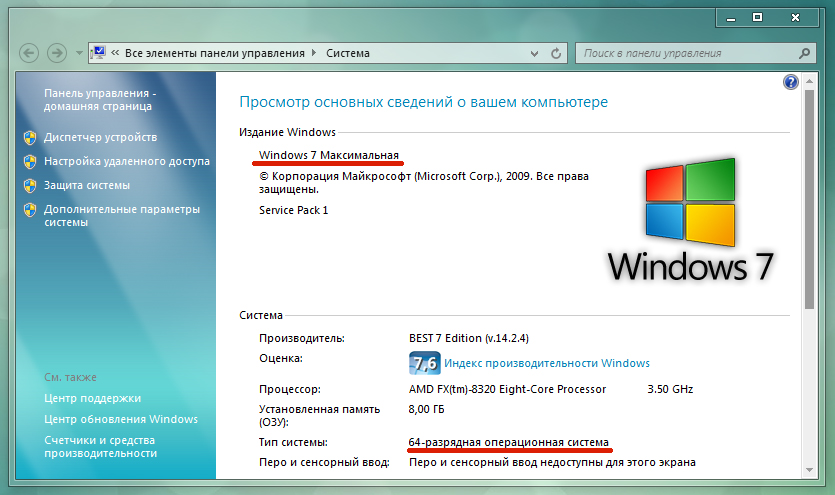
حالا که دانستیم کدام سیستم عامل ما به آن نیاز داریم ، به موتور جستجو بروید و به دنبال فایل تصویر بگردید دیسک ویندوزکه دقیقاً همان نسخه را دارد. این پرونده معمولاً بسته به برنامه ای که در آن ساخته شده اند ، پسوندهای .ISO ، .IMG یا .MDF را دارد.
نصب برنامه برای ضبط تصویر دیسک ویندوز
مرحله بعدی نصب برنامه لازم برای رایت تصویر ویندوز 7 ما بر روی دیسک است. تعداد زیادی از آنها وجود دارد ، اما من کسانی را که خودم استفاده می کنم توصیه می کنم بهترین راه خود را اثبات کرده و رایگان هستند - Image Burn و UltraISO. پیوندها را دنبال کنید و هر یک از آنها را بارگیری کنید ، من از دوم استفاده می کنم.
همچنین ، در این مرحله ، شما باید یک دیسک خالی را در درایو قرار دهید - برای ویندوز 7 شما به DVD-R نیاز دارید ، برای ویندوز XP CD-R کوچکتر کافی است.
پس از نصب و اجرای برنامه ، منوی "File\u003e Open" را انتخاب کرده و فایل تصویر Windows 7 ما را در explorer انتخاب کنید.
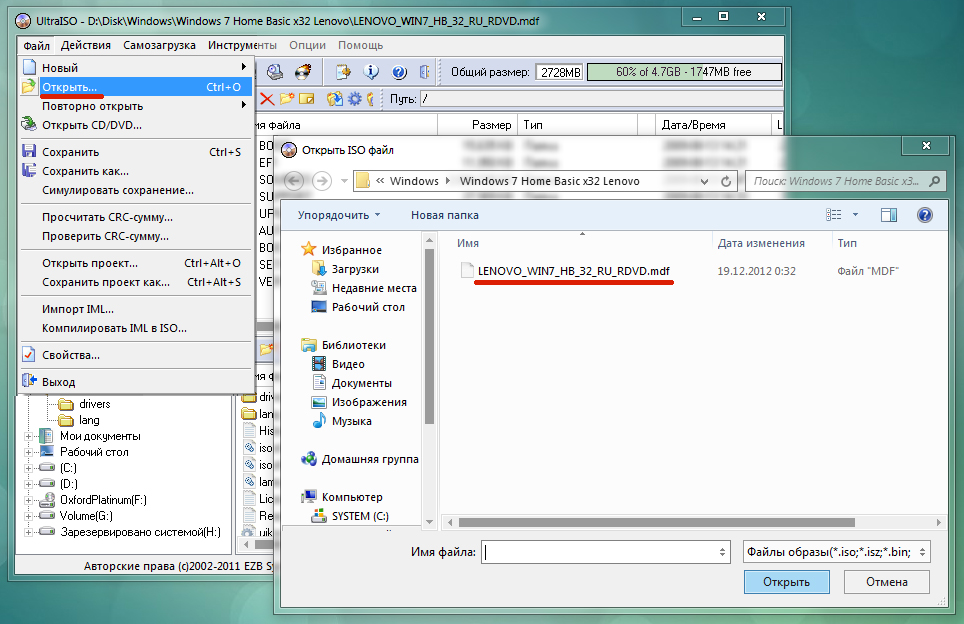
تمام پرونده های موجود در تصویر بوت که اکنون به وظیفه ما اضافه شده اند ، در پنجره برنامه ظاهر می شوند. اکنون منوی "Tools\u003e Burn CD Image" را انتخاب کنید
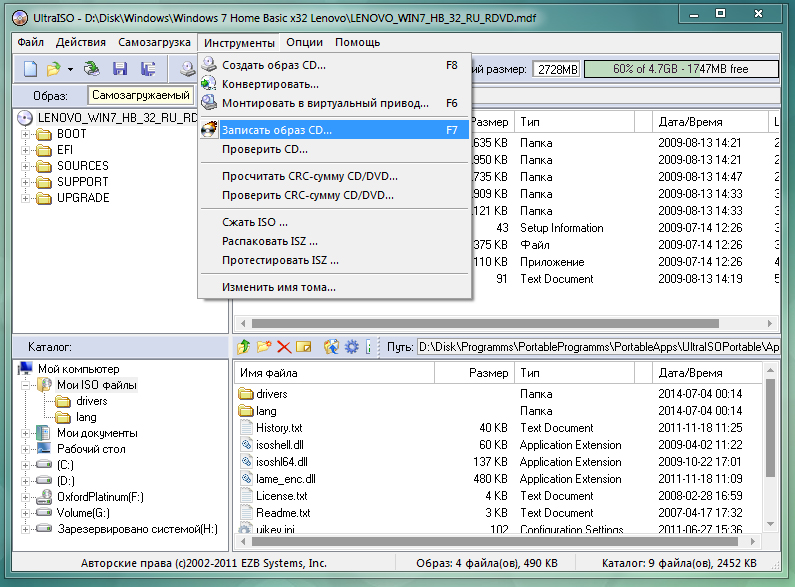
پنجره جدیدی با اطلاعات مربوط به ضبط آینده ظاهر می شود - درایو ایجاد شده در آن ، پیوند به پرونده تصویر بوت ویندوز و سرعت ضبط است. برای جلوگیری از خطا ، در صورت امکان سرعت را به حداقل برسانید و همچنین کادر "Check" را علامت بزنید تا بعد از رایت برنامه بررسی کند که آیا همه پرونده ها به درستی بر روی دیسک کپی شده اند یا خیر.
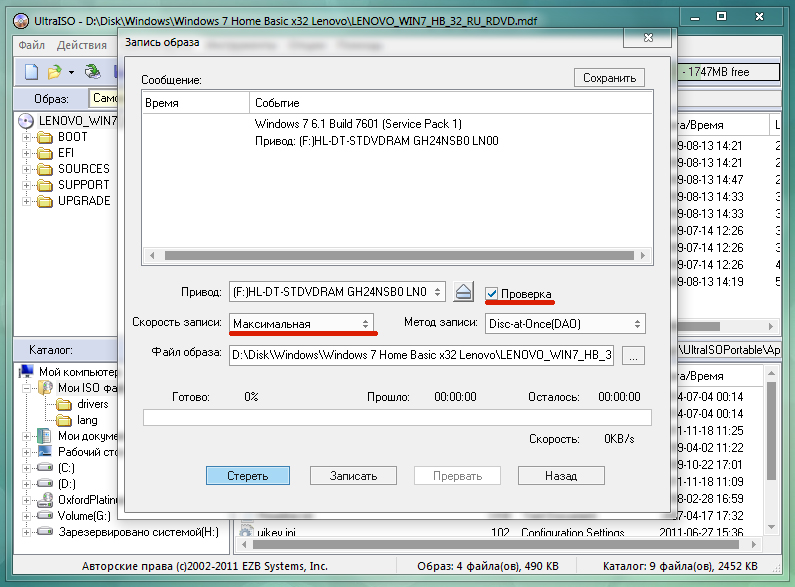
اگر چیزی روشن نیست ، دریغ نکنید ، در نظرات بپرسید!
نصب ویندوز برای همه اجتناب ناپذیر است کامپیوتر شخصی... محبوب ترین سیستم عامل مایکروسافت ویندوز 7 است. این نسخه تقریباً از همه رابط ها و برنامه ها یک رابط و پشتیبانی ساده دارد.
به طور معمول ، ویندوز یا از طریق دیسک DVD یا از درایو فلش USB نصب می شود. درایو فلش امکان نصب بر روی رایانه هایی که درایو DVD ندارند را فراهم می کند. اما اگر کاربر دیر یا زود درایو فلش را قالب بندی کند ، دیسک DVD به احتمال زیاد همیشه ذخیره می شود و به شما امکان می دهد هر زمان خواستید سیستم عامل را دوباره نصب کنید.
دیسک بوت چیست
دیسک قابل بوت ، واسطه ای است که شامل فایلهای بوت برای سیستم عامل است. به زبان ساده ، این یک دیسک یا درایو USB با نصب کننده ویندوز است. دیسک راه انداز به شما امکان می دهد یک سیستم عامل بدون سیستم عامل بر روی خود هارد دیسک نصب کنید. یعنی حتی در مهمترین شرایط می توانید ویندوز خود را دوباره نصب کنید.
آنچه برای ایجاد یک دیسک قابل بوت نیاز دارید
برای ایجاد یک دیسک قابل بوت به موارد زیر نیاز دارید:
- تصویر ویندوز... برای راحتی ضبط ، توصیه می شود تصاویر اتاق عمل را با فرمت ISO بارگیری کنید. در حال حاضر ، تنوع بسیار زیادی از مجامع ویندوز highly- توصیه می شود تصاویر را تا جای ممکن نزدیک به نسخه مجاز ویندوز بارگیری کنید. این گزینه بالاترین پایداری سیستم عامل را فراهم می کند. می توانید یک تصویر ویندوز از ردیاب های تورنت متعدد بارگیری کنید.
- دیسک DVD هم از DVD-R و هم از DVD-RW می توان استفاده کرد.
- برنامه ای برای ضبط تصویر. بسیاری وجود دارد برنامه های مختلفامکان رایت تصاویر ویندوز 7 بر روی دیسک ها و همچنین درایوهای فلش. در میان این برنامه ها برنامه هایی وجود دارد که هم مستقیماً توسط مایکروسافت و هم توسط توسعه دهندگان شخص ثالث ارائه می شود.
روش های سوزاندن دیسک
روش های نوشتن تصاویر بوت بر روی دیسک فقط در برنامه ای که استفاده می شود متفاوت است. اصل عملکرد در اکثر برنامه ها به همان صورت باقی مانده است: برنامه پرونده ها را می نویسد و ایجاد می کند پرونده بوتکه به شما امکان می دهد حتی بدون سیستم عامل در رایانه خود نصب ویندوز را اجرا کنید.
ویدئو: نحوه ساخت دیسک بوت نصب ویندوز 7
تصویر ISO را بر روی دیسک DVD رایت کنید
از بسیاری از برنامه ها می توان برای رایت دیسک قابل بوت استفاده کرد ، ما فقط تعدادی از آنها را پوشش خواهیم داد. چگونه می توان دیسک Windows 7 قابل بوت را با Nero ایجاد کرد؟ چگونه یک تصویر ISO در Nero درست ایجاد کنیم؟
برای رایت دیسک ، باید عملیات زیر را انجام دهید:
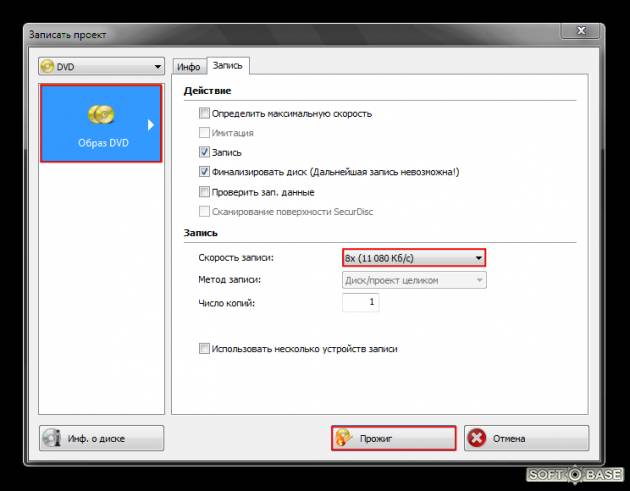
چگونه می توان با استفاده از Ultraiso برای ویندوز 7 دیسک قابل بوت ایجاد کرد؟
برای ایجاد دیسک ویندوز 7 قابل بوت با استفاده از برنامه UltraISO ، باید عملیات زیر را انجام دهید:

با کپی کردن ، دیسک ایجاد کنید
علاوه بر نوشتن پرونده های نصب سیستم عامل بر روی دیسک ، کاربر همچنین امکان ایجاد نسخه پشتیبان از سیستم عامل فعلی با امکان بازیابی بیشتر را دارد. توصیه می شود بلافاصله پس از آن پشتیبان تهیه کنید نصب ویندوز و همه رانندگان. برنامه های پشتیبان بسیاری وجود دارد که یکی از محبوب ترین آنها Acronis است.
چگونه می توان با استفاده از Acronis دیسک بوت ویندوز 7 ایجاد کرد؟
Acronis می تواند از سیستم عامل فعلی شما نسخه پشتیبان تهیه کند تا بعداً بازیابی شود. برای بازیابی نسخه پشتیبان ، باید یک دیسک قابل بوت Acronis نیز ایجاد کنید که بدون کار با سیستم عامل آن راه اندازی شود سیستم های ویندوزدرصورت توقف بوت شدن سیستم. می توانید یک نسخه پشتیبان از سیستم خود را هم در دیسک سخت و هم در درایو فلش USB ذخیره کنید.
ایجاد دیسک بوت Acronis
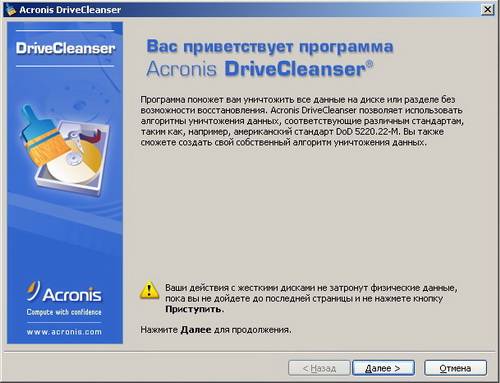
تهیه نسخه پشتیبان
برای ایجاد پشتیبان گیری دیسک خود را با سیستم عامل فعلی برای بازیابی بیشتر ، شما باید مراحل زیر را انجام دهید:
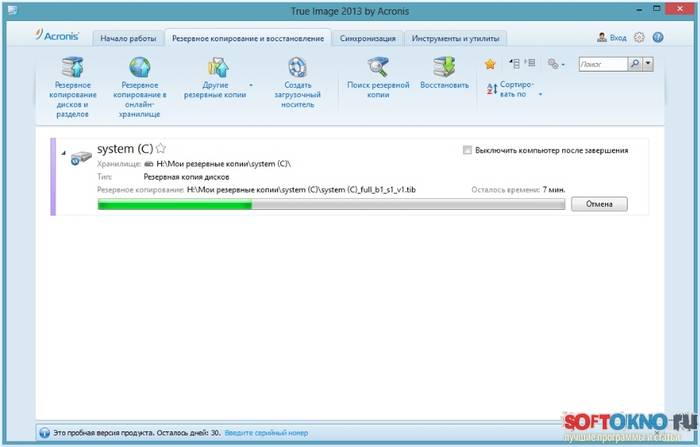
بازیابی ویندوز از نسخه پشتیبان
بازیابی از نسخه پشتیبان تهیه شده از دیسک سیستم عامل خود به دو روش انجام می شود: از محیط ویندوز یا از رسانه قابل بوتکه در پاراگراف قبلی ایجاد کردید بازیابی از رسانه قابل بوت درصورتی انجام می شود که سیستم عامل شما بوت نشود.
برای بازیابی کپی پارتیشن دیسک سخت از رایانه (از ویندوز) ، انجام دهید:
- acronis True Image را باز کنید ؛
- بخش "پشتیبان های من" را انتخاب کنید ؛
- روی دکمه "بازیابی" در کنار نسخه خود کلیک کنید.
- در پنجره بعدی ، آنچه را که می خواهید بازیابی کنید انتخاب کنید ؛
- برای شروع اجرا روی "اکنون بازیابی" کلیک کنید. پس از راه اندازی مجدد ، روند بازیابی شروع می شود.
برای بازیابی کپی پارتیشن دیسک سخت از رسانه قابل بوت ، باید انجام دهید:
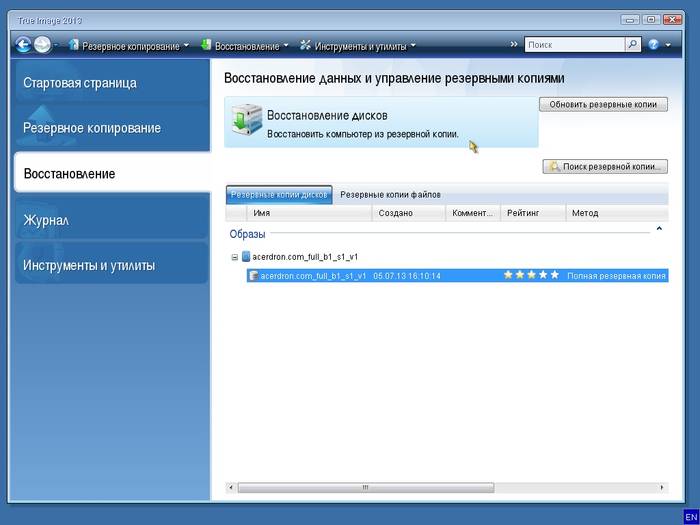
نحوه ایجاد یک دیسک قابل بوت ویندوز 7 با استفاده از Daemon Tools
برای ایجاد یک دیسک قابل بوت با استفاده از Daemon Tools ، موارد زیر را انجام دهید:
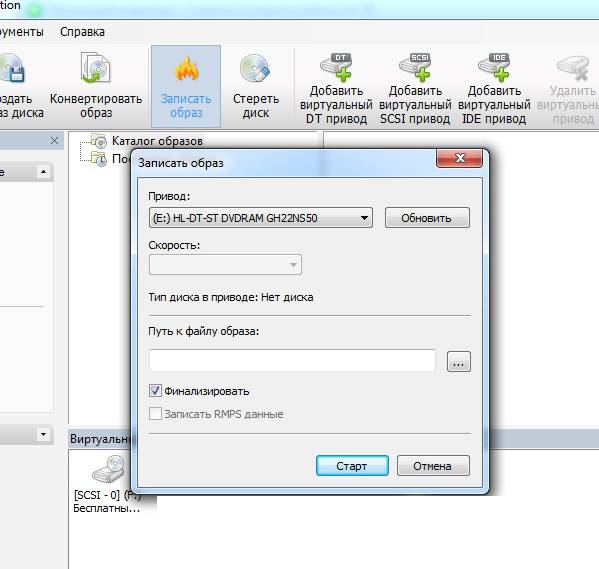
از طریق برنامه های جایگزین دیسک نصب ایجاد کنید
علاوه بر برنامه های پیشنهادی ، یک برنامه رسمی نیز برای ضبط فایل های نصب ویندوز 7 از Microsoft - ابزار بارگیری USB / DVD Windows 7 وجود دارد.
دبرای ایجاد یک دیسک قابل بوت با استفاده از این برنامه ، باید:
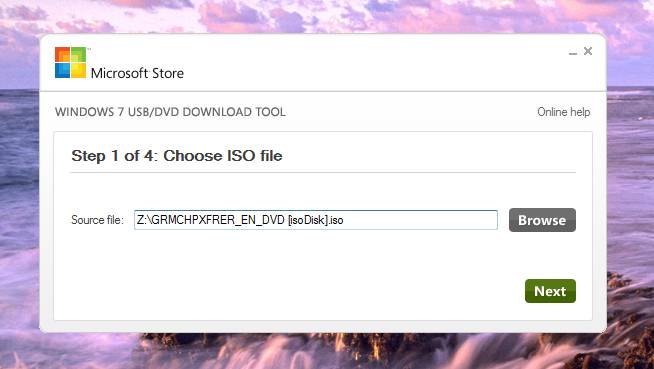
در حال حاضر ، برنامه های مختلفی وجود دارد که به شما امکان می دهد یک دیسک قابل بوت یا درایو USB قابل بوت ویندوز 7. با استفاده از این دستورالعمل ها ، این فرصت را دارید که چندین نسخه مختلف از رسانه بوت از آنها ایجاد کنید پرونده های نصب سیستم عامل.
اکثر نکته مهم انتخاب خود تصویر سیستم عامل است. اکیداً توصیه می کنیم مجموعه های مختلفی را که شامل مجموعه ای از برنامه ها هستند بارگیری نکنید. نسخه های ویندوز تا آنجا که ممکن است به نسخه دارای مجوز بیشترین مقدار را ارائه دهد سطح بالا پایداری در حین کار.
بسیاری از افراد تصور می کنند که فقط یک فرد باتجربه که اطلاعات زیادی در مورد این تجارت دارد می تواند این عملیات را انجام دهد. اما من می خواهم این افسانه را برطرف کنم و خلاف آن را ثابت کنم: هر کاربر می تواند دیسک آماده خود را برای نصب سیستم عامل ایجاد کند. در این مقاله لیستی از ابزارهای لازم و دستورالعمل های گام به گام ارائه خواهد شد. بنابراین ، در ادامه نحوه ساخت ویندوز XP را خواهید آموخت.
آموزش
بیایید لیستی از آن عناصری را که در طول راه به آنها نیاز خواهیم داشت ، بحث کنیم. برای ایجاد یک تصویر قابل بوت ویندوز XP ، ابتدا به یک CD نیاز داریم. می توانید آن را در هر فروشگاه مناسب خریداری کنید. اما نباید پس انداز کنید و کالای ارزان بخرید. به هر حال ، کیفیت ضبط به دیسک بستگی دارد. برای هدف ما ، DVD R (RW) با بیش از 4 گیگابایت حافظه ایده آل است. برای نرم افزار ، استفاده از Daemon Tools Pro Advanced را توصیه می کنم. می توانید این برنامه را از وب سایت رسمی بارگیری کنید. دسترسی کامل به همه توابع پرداخت می شود. اما می توانید از نسخه آزمایشی به مدت 30 روز استفاده کنید. اگر دیسک قبلاً خریداری شده و برنامه بر روی رایانه شما نصب شده است ، تنها یافتن تصویر سیستم عامل باقی مانده است. من در مورد جایی که می توان بارگیری کرد صحبت نمی کنم. فقط می توانم بگویم که تصویر لزوماً باید با پسوند ISO باشد.
دستورالعمل ها
حال بیایید به دستورالعمل هایی که به شما کمک می کنند دیسک Windows XP قابل بوت را ایجاد کنید ، بیابیم.
- Daemon Tools Pro Advanced را باز کنید.
- در صفحه کنترل بالا ، روی دکمه "Burn image" کلیک کنید.
- درایوی را که دیسک شما در حال حاضر در آن قرار دارد انتخاب کنید. توصیه می شود سرعت را تا حد ممکن کم انتخاب کنید. این کیفیت ضبط را بهبود می بخشد.
- در یک قسمت جداگانه "Path to the image image" شما باید دایرکتوری را مشخص کنید که به تصویر نهایی سیستم عامل قبلاً بارگیری شده نشان دهد.
- روی دکمه "شروع" کلیک کنید. بسته به ویژگی های رایانه و میزان حافظه مورد استفاده برای تصویر ضبط شده ، ضبط می تواند از 5 دقیقه تا 2 ساعت طول بکشد.
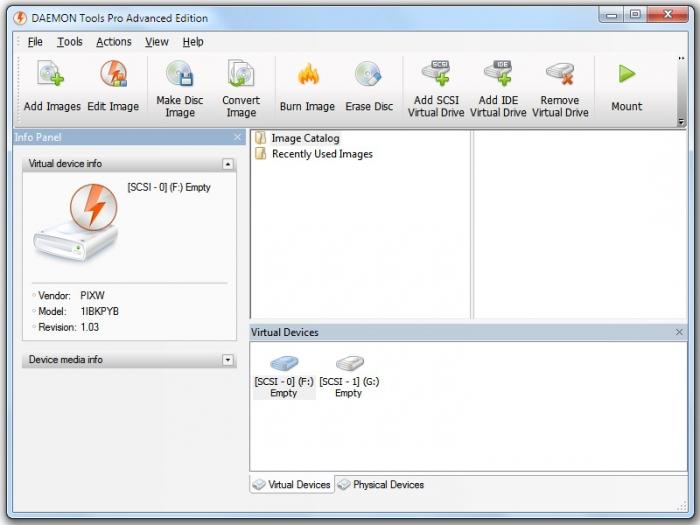
اطلاعات اضافی
پیش از این ، شما یاد گرفتید که چگونه یک دیسک بوت ویندوز XP بسازید. اکنون جای تأمل دارد مشکلات احتمالی... به عنوان مثال ، در حال حاضر هنگام استفاده از دیسک ، ویندوز از نصب خودداری می کند. در بیشتر این موارد ، کیفیت پایین مقصر است. نرم افزار... بنابراین ، همیشه باید فقط از یک سیستم عامل آزمایش شده استفاده کنید. همچنین ، فرآیند ضبط اغلب در رایانه های قدیمی بسیار به تأخیر می افتد. در این حالت ، دیسک را به زور برداشته یا برنامه را خاموش نکنید. فقط باید صبر کنید سپس یا تصویر نوشته می شود ، یا خطایی در خود برنامه ظاهر می شود. در صورت قطع برق اضطراری ، در صورت استفاده از DVD-RW ، می توانید دوباره عملیات را انجام دهید. اگر DVD-R داشتید ، بهتر است یک دیسک جدید خریداری کنید.
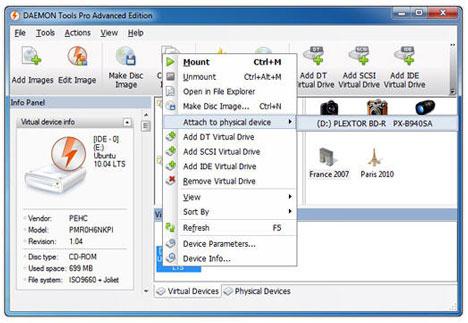
نتیجه
یک بار دیگر باید توجه داشت که نیازی به صرفه جویی در مصرف مواد اولیه نیست. این به خصوص برای CD صدق می کند. توصیه می شود از یک خالی کاملاً جدید استفاده کنید. و بهتر است نوع R باشد ، به معنی "قابل تجدیدنویس نیست". این از حذف تصادفی داده ها از آن جلوگیری می کند. امیدوارم از این مقاله نحوه ساخت دیسک بوت ویندوز XP را درک کرده باشید.
سلام به خوانندگان عزیز ، ما امروز نحوه ایجاد دیسک بوت برای ویندوز 7 و ویندوز 8 را با استفاده از برنامه کشف خواهیم کرد. من می خواهم به مزایای استفاده از دیسک های قابل بوت نسبت به درایوهای فلش اشاره کنم: اولاً ، درایور CD-ROM همیشه کارآمد است ، حتی اگر هیچ سیستم عاملی در رایانه خود ندارید. این بدان معنی است که شما همیشه می توانید از دیسک بوت شوید (اگر سالم و سالم باشد) و ویندوز را بدون هیچ مشکلی نصب کنید. اما در مورد کارایی درایور USB از زیر ویندوز ، 100٪ ضمانت داده نمی شود: در عمل من مواردی وجود داشته است که من قبلاً یک درایو فلش USB قابل بوت ایجاد کرده ام ، اما به محض قرار دادن آن در کامپیوتر ، او بلافاصله دیدن آن را متوقف کرد: درایور مربوطه وجود ندارد. اما شرایطی وجود دارد که Wundows باید در اینجا و اکنون تغییر کند. حداقل به همین دلایل ، شما باید بتوانید دیسک های قابل بوت ایجاد کنید. خوب ، شروع کنیم.
برای ساخت دیسک قابل بوت ، ما به موارد زیر نیاز داریم:
- تصویر سیستم بارگیری شد.
- برنامه ای برای ایجاد دیسک های قابل بوت یا درایو های فلش.
در این مقاله ، یکی از بیشترین موارد را بررسی خواهیم کرد راه های سریع ایجاد یک دیسک قابل بوت با سیستم مورد نیاز ما. ما از عزیزان طولانی استفاده خواهیم کرد برنامه UltraIso ... بله ، مهمتر از همه ، اصل ایجاد دیسک های قابل بوت تقریباً مشابه ایجاد درایوهای USB قابل بوت است. هر چند تفاوت های ظریف وجود دارد. می توانید درباره ایجاد درایوهای فلش قابل بوت بیشتر بخوانید.
برنامه UltraIso
ابتدا با دنبال کردن لینک برنامه را بارگیری کنید. نسخه رایگان را بارگیری کنید
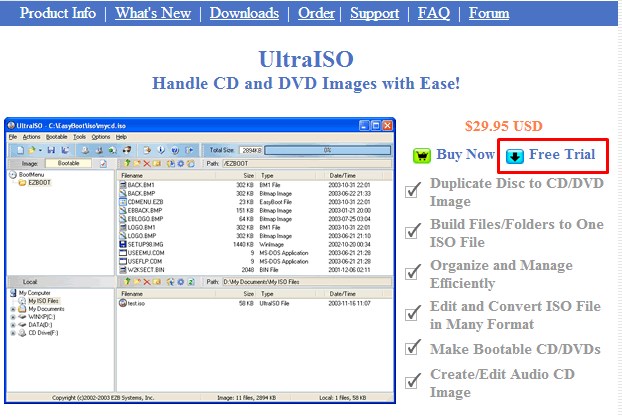
ما برنامه را بر اساس محل زندگی شما بارگیری می کنیم. به عنوان مثال ، من در اوکراین زندگی می کنم.
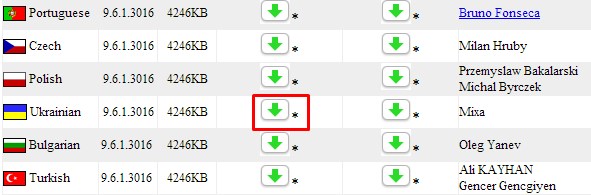
پس از بارگیری برنامه ، آن را بر روی رایانه خود نصب کنید. نصب نباید مشکلی برای شما ایجاد کند. پس از نصب ، برنامه را اجرا کرده و انتخاب کنید "دوره آزمایشی".
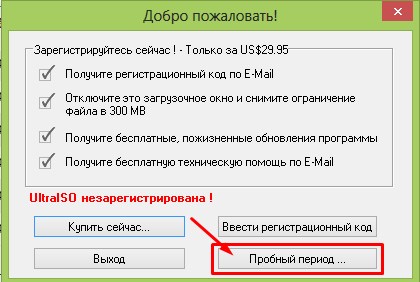
بلافاصله پس از باز شدن ، قسمت اصلی پنجره در مقابل شما در دسترس خواهد بود که به این شکل است.
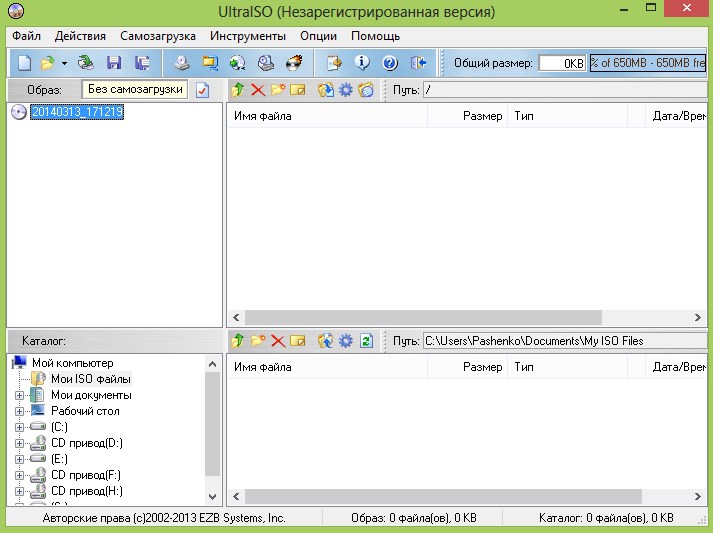
به برگه بروید رایت تصویر سی دیهمانطور که در تصویر زیر نشان داده شده است.
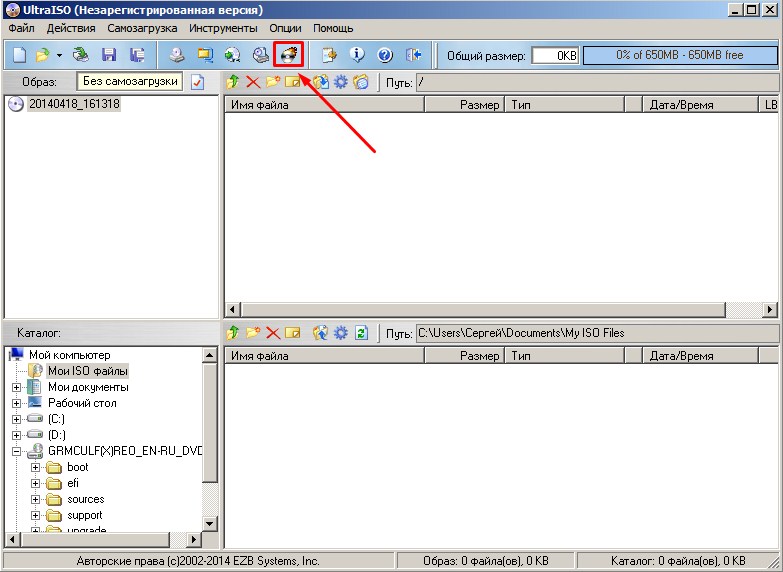
سپس درایو را انتخاب کنید (اگر یک درایو دارید ، به صورت خودکار انتخاب می شود). در مرحله "سرعت نوشتن" بهتر است حداقل سرعت را انتخاب کنید ، زیرا اگر زیاد باشد ممکن است خطاهایی در نوشتن ایجاد شود که باعث می شود تصویر سیستم و دیسک شما غیر قابل استفاده شود و دیسک یک درایو فلش نیست ، شما قادر به قالب بندی آن نخواهید بود (اگر RW نباشد). اما ، همانطور که عمل نشان می دهد ، حتی اگر یک دیسک RW را دوباره قالب بندی کنید ، خطاها بارها و بارها تکرار می شوند ، اگرچه در همه موارد اینگونه نیست. در مورد "File Image" مسیر پوشه ای را که تصویر در آن قرار دارد مشخص کنید. سپس "نوشتن" را فشار دهید.
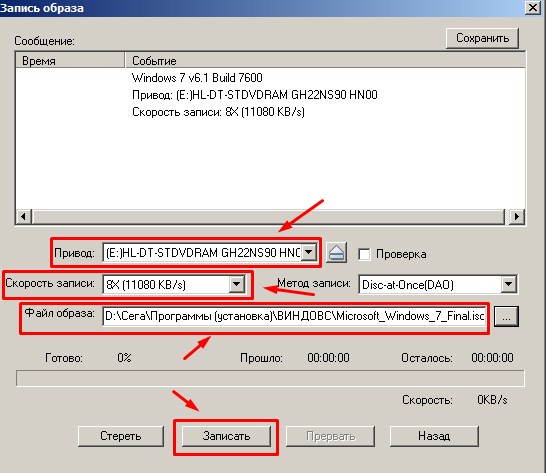
پس از آن ، فرآیند رایت شروع می شود ، در پایان آن دیسک قابل بوت خود را آماده خواهید کرد. پیش بروید و ویندوزهای کاملاً جدیدی را با آهنگ روی رایانه خود نصب کنید!
جمع بندی:امروز ، خوانندگان عزیز ، ما درمورد نحوه ایجاد یک دیسک بوت برای ویندوز 7 و ویندوز 8 با استفاده از UltraIso قدیمی و دوست داشتنی فهمیدیم. همانطور که می بینید ، این کار دشواری نیست. نکته اصلی توجه و استقامت است.
فراموش نکنید که درباره مقالات سایت ما نظر دهید نظر شما برای ما مهم است!
| نویسندگان مقاله: گویندژیلیا گریگوری و پاشچنکو سرگئی |
